【Macで文芸創作】uFocus ── 無料で使える Markdown エディタ
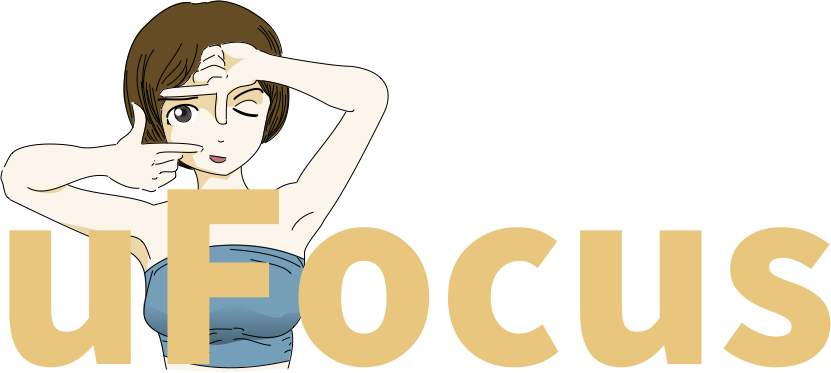
Ulysses は良質なアプリだが、むやみやたらと誰かにすすめられないと思うのは、その値段である。サブスクリプション、月額 550 円と聞けば、「それほどか?」と思うが、月額、である。
年額にしたら 6,600 円だ。
ただし年一括で支払えば 30 パーセントオフの 4,400 円。
──うーん、お得!
とならないのは、例えば競合アプリの Scrivener は 5,400 円だが、買い取りの値段である。払ってしまえば、来年は 0 円だ。
Ulysses は毎年 4,400 円。年貢の取り立てのように引き落していく。
もちろん、プロ用のアプリには年額 2 万円とかもあるだろうから、文句はないけれど。
そこで uFocus
筆者は、Ulysses に心酔しているので使い続けるが、それはともかく。
なんか似たようなこと出来るアプリってないものか、と思って探してみたら、けっこうあっさり見つかった。
uFocus である。
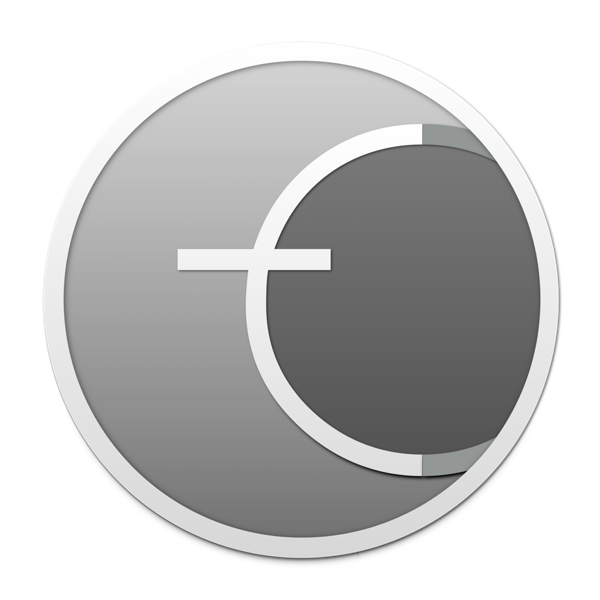
外観はこんな感じだ。
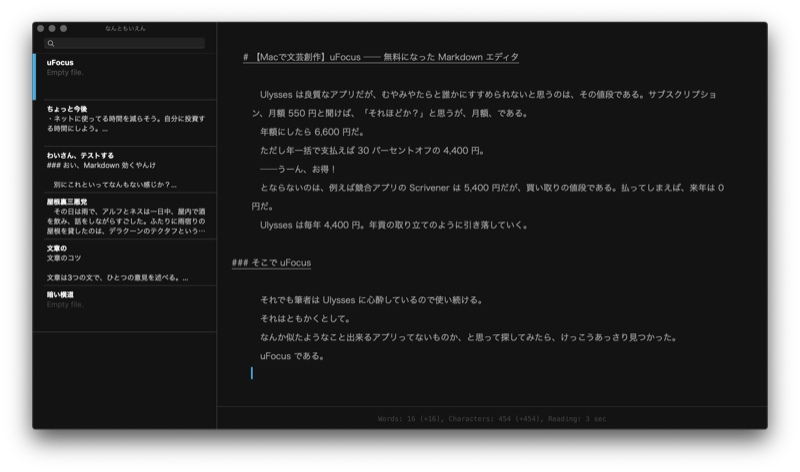
Ulysses の代替といったら失礼なカッコ良さだ。
右欄はライブラリ、左欄がエディタとなっているが、最初に起動した時は右のライブラリもない。エディタだけでカーソルがある状態である。
ライブラリを引き出すボタンのようなものはなく、タイトルバーさえない。
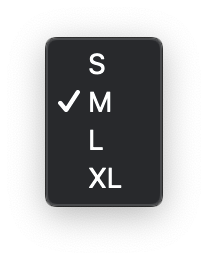
このような簡素化はいたるところに顔を出し、uFocus の基調をかもしている。例えば、文字の大きさなんて「S M L XL」で指定するのである。思いきりのいい機能のぶった切りである。それでいて必要十分な機能は残されている。
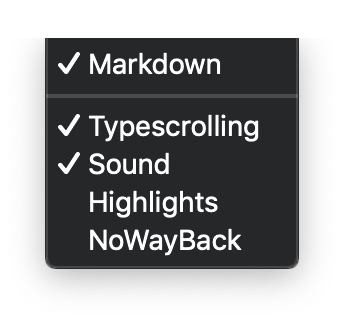
シンプル一辺倒かと思えば、遊び心もそなえている。「Modus」メニューにある「NoWayBack」を有効にすると、バックスペースができなくなる。打ちこんだ文章を消せないのだ。
書き間違えとかどうでもいいから、ひたすら書き進め、というモードかと思われる。ちょっと確実ではないが、ヘミングウェイモード、とか呼ばれてた気がする。
また、「Sound」を有効にするとタイプライター音が鳴ったりもする。機能の簡素化だけに血道をあげているわけではないのは明らかだ。
ライブラリ
ライブラリはトラックパッドを右にスワイプすると表示される。左にスワイプすると閉じる。「View」メニューの「Hide/Show Library」を実行しても同じだ。
ライブラリに、フォルダをドラッグ&ドロップすることで、フォルダ内の文書に簡単にアクセスできるようになる。または、「File」メニューの「Open」でフォルダを選んでもいい。
この、作業場となるフォルダの選定は、よく考えてからやったほうがいい。一度、ライブラリとして選んだフォルダを外すには、uFocus を一度終了して、フォルダを別の場所に移動させたり、フォルダ名を変更するしかないようだ。意外に手間なのだ。
ライブラリとしてフォルダを登録すると、ライブラリはそのフォルダのシンボリックリンクのように振るまう。
たとえば、書類フォルダにある「小説」フォルダを、ライブラリに登録したとする。
その上で、デスクトップにある別のフォルダを、ライブラリにドラッグ&ドロップする。するとデスクトップのフォルダは、「小説」フォルダの中に移動してしまうのである。
ライブラリにおけるファイル操作と、Finder 上のフォルダがリンクしているらしい。このリンクを外すには、ライブラリの検索窓の上にある、フォルダ名をクリックする。そこにある「Unlink フォルダ名」からアンリンクできる。
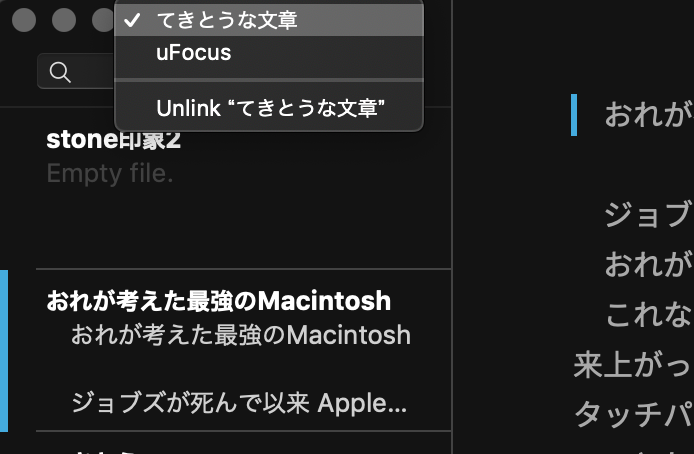
別々の場所にある複数のフォルダをライブラリに登録するには、「File」メニューの「Open」でフォルダを選択する。第二のライブラリが作成され、ライブラリの名前をクリックすると出てくるポップアップで移動できる。
「Library」メニューで新規フォルダを作ったり、リネームしたりゴミ箱に捨てたりもできる。ここで新規ドキュメントを作成することもできる。Markdown エディタなので、扱うのはプレーンテキストだ。
エディタ
エディタは行間が広く、見みやすい。「View」メニューでダークテーマを有効にすることもできる。ダークテーマを解除すると以下のようになる。
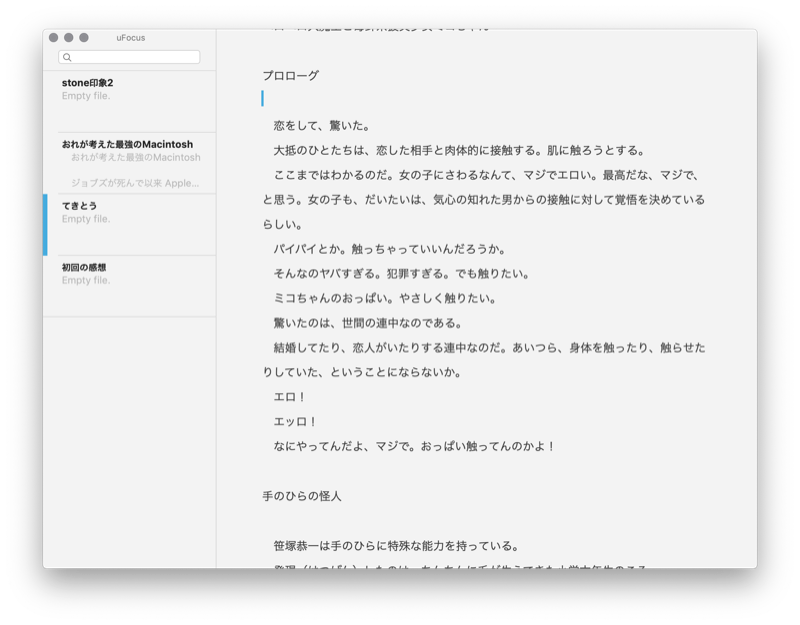
「Window」メニュー、「Enter Full Screen」で、フルスクリーンにすることができる。
「View」メニュー、「Show Tab Bar」でタブバーを出すと、タブで別の文書開ける。
「View」メニュー、「Show Statistics」で、ステータスバーに文字数を表示できる。
また、フォントや文字サイズの変更は「View」メニューでおこなう。
「Modus」メニューに「Typescrolling」というものがある。いわゆるタイプライター・スクロールだ。Ulysses では、カーソルの位置を真ん中に固定することが出来たが、uFocus の場合は可変である。カーソルを固定したい位置までスクロールすれば、そこが基点になる。
これを有効にしていると、エディタ画面が変なふうにガタつく時がある。なんか文字を打ちこむごとに、わずかに上にスクロールしていくのだ。これは、フォントを等幅フォントにすると解消する。
Mac の日本語フォントで等幅というと osaka しか思い浮かばない。筆者は Google の NOTO フォントをダウンロードしてみた。
上記のページの検索欄で、「jp」と入力すると日本語フォントのダウンロードリンクがあらわれる。Typescrolling をエディタの中央で効かせようと思ったら、空行をいくつか下に作る必要があるみたいだ。
「Edit」メニューには、Markdown 表記のキーボードショートカットが並ぶ。
uFocus はオートセーブに対応している。ただし、その間隔が少し長い気がするので、終了前には手動でセーブしたほうがいいかもしれない。
「File」メニューでバージョンをブラウズできる。また、HTML 形式の書き出しも「File」メニューでおこなえる。
バギーだが、しかし
ライブラリ回りが若干、不安定という印象だ。
ライブラリの文書のリストは、実際は中身のあるファイルでも「Empty file」と表示されることがある。原因はよくわからない。
たびたび落ちるが、だいたいはライブラリを操作している時である。
uFocus はかつて 240 円で販売されていたらしい。それが無料になった。もしかしたら、もう開発が止まったのかもしれない。
と思って調べてみたら、一ヶ月前にアップデートしていた。まだ細々と開発が続けられているみたいだ(2019 年 3 月現在)。
と、なると俄然、期待したくなる。
というか応援したくなる。このエディタ、なんとなく憎めない。まず外観がクールだ。Finderのフォルダをライブラリにする、というアプリは、Windows ではたまに見かけるものの、Mac ではあんまりない気がする。
作業場となるフォルダを iCloud 内に作成すれば、自動でバックアップできる。書き出しについては、ほとんど無きに等しく、この点は Ulysses と大きく異なる。編集した Markdown のテキストがそのまま完成、ということだろう。短い文章をふたつほど書いてみたが、Ulysses を使っている時とくらべて、さほどの違いを感じなかった。代わりになり得るかもしれない。
願わくば uFocus という名前がもうひとつなので、改名して欲しい気がするのだが、まぁそれは余計なお世話だろう。

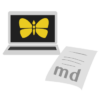



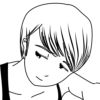
最近のコメント